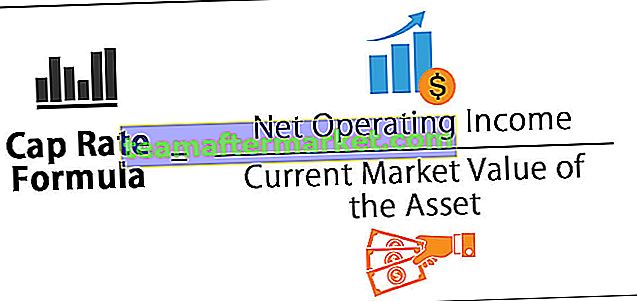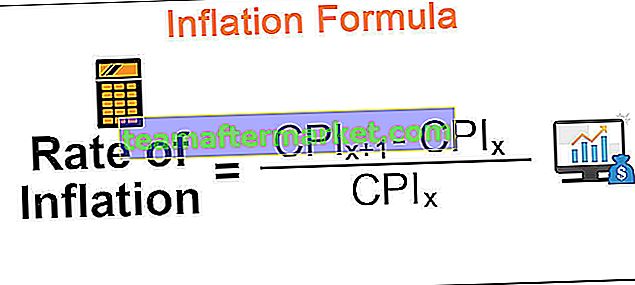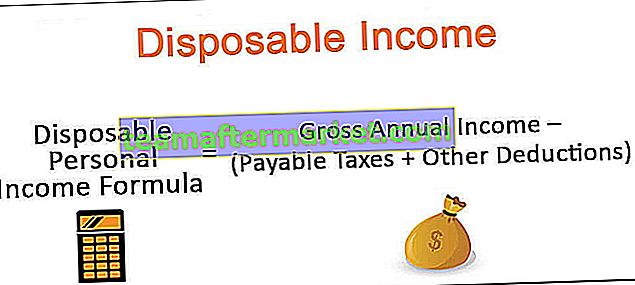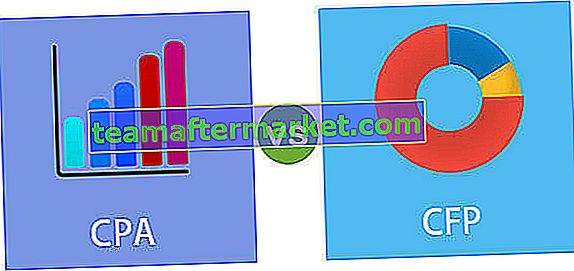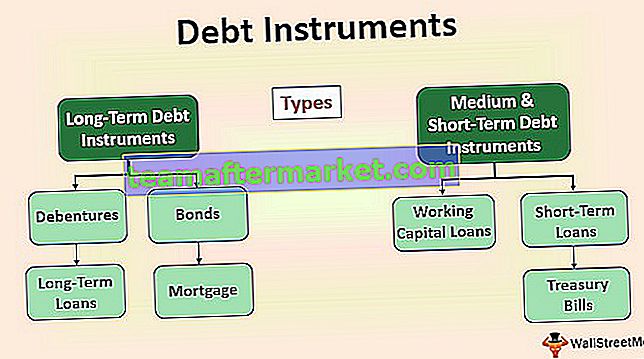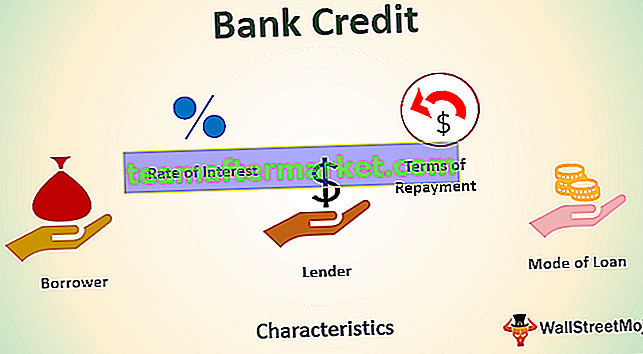CORREL i Excel
CORREL-funktionen kategoriseras som statistiska funktioner i Excel. CORREL-formeln i Excel används för att ta reda på korrelationskoefficienten mellan två variabler. Det returnerar korrelationskoefficienten för array1 och array2.
Du kan använda korrelationskoefficienten för att bestämma förhållandet mellan två egenskaper.
Till exempel - Korrelationen mellan ett visst aktie och marknadsindex.
CORREL Formula i Excel

CORREL Formula i Excel har två obligatoriska parametrar, dvs array1, array2.
Obligatoriska parametrar:
- array1 : Det krävs en uppsättning oberoende variabel.
- array2 : Det är en uppsättning beroende variabel.
Anmärkningar
Formeln för korrelationskoefficient är:

var och är provmedlet och beräknas med medelvärdet (array1) och genomsnittet (array2).
Om värdet på korrelationskoefficienten r är nära +1, indikerar det en stark positiv korrelation, och om r är nära -1, visar det en stark negativ korrelation.
Hur använder jag CORREL-funktionen i Excel?
CORREL-funktionen i Excel är mycket enkel och lätt att använda. Låt förstå hur CORREL fungerar genom några exempel. CORREL-funktionen i Excel kan användas som kalkylbladfunktion och som VBA-funktion.
Du kan ladda ner denna CORREL-funktion Excel-mall här - CORREL-funktion Excel-mallCORREL-funktion som kalkylfunktion.
Exempel nr 1
I det första exemplet, låt oss överväga två uppsättningar data Data1 och Data2 som visas i nedanstående tabell.

= CORREL (B4: B22, C4: C22) = 0,6642909
Exempel 2
I detta exempel betraktar vi datauppsättningen av veckovisa förändringar för ett lager A som data1 och SP 500 veckovisa förändringar som data 2 visar i nedanstående tabell. Beräkna nu korrelationskoefficientfunktionen med hjälp av CORREL-formeln i excel, = CORREL (F3: F23, G3: G23) och utgången blir 0,89011522.

Exempel # 3
I det här exemplet tar vi en perfekt positiv korrelation, till exempel med tanke på att ett variabelt X-värde ökar med värdet på variabeln och värdet på variabel X minskar med värdet på variabel Y minskar som visas i nedanstående tabell.

Exempel # 4
Här betraktar vi ett exempel på en perfekt negativ korrelation. När värdet på variabel X ökar när värdet på variabeln Z minskar och när värdet på variabeln X minskar, ökar värdet på variabeln Z som visas i exemplet nedan.

CORREL-funktionen i Excel kan användas som en VBA-funktion.
Låt oss överväga att en dataset i Excel börjar från A2.
Sub CORRELfunction ()
Dim r som dubbel
Dim ra As Range
Dim rb som intervall
Ställ in ra = Range (“A2”, Range (“A2”). End (xlDown)) // ra lagrar intervallen från A2 till sista posten i kolumn A.
Ställ in rb = ra.Offset (, 1) // rb lagrar matrisvärdena från C2 till alla värden i kolumn C.
r = Application.WorksheetFunction.correl (ra, rb) // Korrelationsfunktionsvärde lagras i r variabel.
MsgBox r // skriver ut utdata i meddelanderuta.
Avsluta sub
Saker att komma ihåg
- # N / A-fel - (CORREL) Korrelationsfunktion i Excel genom # N / A-felet om de angivna matriserna har olika längd. Medel, om array1 och array2 innehåller olika antal datapunkter, kommer CORREL att returnera felvärdet # N / A.
- # DIV / 0-fel - Korrelationsfunktion i Excel genom # DIV / 0-felet om någon av de angivna matriserna (array1, array2) är tom eller om excelns standardavvikelse för värdena är lika med noll.
Om den medföljande matrisen eller referensargumentet innehåller text / sträng, logiska värden eller ett tomt värde ignoreras dessa värden automatiskt.
- (CORREL) Korrelationsfunktion i Excel inkluderar värdet noll i beräkningen.